
PowerPoint offre diversi modi percambia il carattere predefinito di una presentazione. È possibile impostare un carattere predefinito per le nuove caselle di testo, trovare e sostituire caratteri specifici in tutta la presentazione oppure modificare il carattere predefinito per l'intestazione e il testo del corpo e salvarlo per uso futuro. Ecco come.
Modifica del carattere predefinito nelle caselle di testo
PowerPoint offre una vasta libreria di diversitemi e ogni tema ha il proprio set di caratteri predefiniti. Se ti piace il design del tema, ma non sei particolarmente soddisfatto del carattere, puoi cambiarlo. Il modo più semplice per farlo è nella Slide Master di PowerPoint.
Come sottolinea Microsoft, il controllo delle diapositive masterl'aspetto generale della presentazione. Ciò include colori, sfondo, effetti e, soprattutto, caratteri. Per accedere a Slide Master, vai avanti e apri PowerPoint, vai alla scheda "Visualizza", quindi fai clic sul pulsante "Slide Master".

Noterai che una copia di ogni modello di diapositiva disponibile appare nel riquadro di sinistra. Seleziona la prima diapositiva e fai clic sul pulsante "Caratteri" nella scheda "Diapositiva master".

Apparirà un menu a discesa. Qui vedrai un ampio elenco di intestazioni predefinite e coppie di caratteri del corpo. Selezionando una di queste opzioni cambierà il testo per l'intera presentazione. In alternativa, puoi scegliere l'opzione "Personalizza caratteri" nella parte inferiore del menu per scegliere i tuoi caratteri.

Ora verrà visualizzata la finestra "Crea nuovi caratteri del tema"apparire. Qui puoi scegliere lo stile del carattere per intestazione e corpo, individualmente. A destra, vedrai un'anteprima del testo. Una volta terminato, vai avanti e dai un nome al tuo nuovo font del tema, quindi seleziona "Salva".

Modifica del carattere tramite il comando Sostituisci caratteri
PowerPoint ha anche una comoda funzione che ti consente di trovare e sostituire diversi tipi di carattere nella tua presentazione. Nel gruppo "Modifica" della scheda "Home", seleziona la freccia accanto a "Sostituisci".
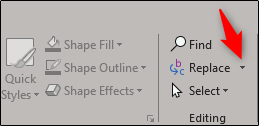
Apparirà un menu a discesa. Qui, seleziona "Sostituisci caratteri".

Verrà visualizzata la finestra "Sostituisci carattere". Seleziona il carattere che desideri sostituire, quindi seleziona il carattere con cui desideri sostituirlo. Al termine, selezionare "Sostituisci".

Modifica del carattere predefinito per le caselle di testo
Un'altra caratteristica è la modifica del carattere predefinito per le caselle di testo. Per fare questo, vai alla scheda "Inserisci" e quindi fai clic sul pulsante "Casella di testo".

Quindi, disegna una casella di testo facendo clic e trascinando il cursore sulla dimensione desiderata. Digita il testo nella casella di testo.

Una volta inserito il testo, applica il formato aquesto testo che si desidera rendere predefinito. Ciò include stile, dimensioni e colore del carattere. Dopo aver personalizzato il testo a tuo piacimento, fai clic con il pulsante destro del mouse sulla casella di testo. Dal menu che appare, seleziona "Imposta come casella di testo predefinita".

La prossima volta che inserisci una casella di testo, utilizzerà questo formato di carattere.
Salva il tuo carattere predefinito in un modello
Se desideri salvare le tue impostazioni come modello per uso futuro, vai alla scheda "File" e seleziona "Salva con nome".

Nel gruppo "Altre posizioni", fai clic su "Sfoglia".

Passare alla posizione della cartella Modelli ufficio personalizzati. Questo percorso di file di solito è simile al seguente:
C:UsersuserDocumentsCustom Office Templates
Una volta che sei nella posizione corretta, fai clic sulla freccia nella casella "Salva come tipo".

Nel menu che appare, seleziona "Modello PowerPoint".

Infine, fai clic su "Salva" nella parte in basso a destra della finestra.

Il tuo modello con i tuoi caratteri personalizzati è ora salvato.








